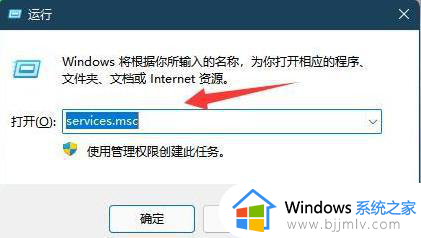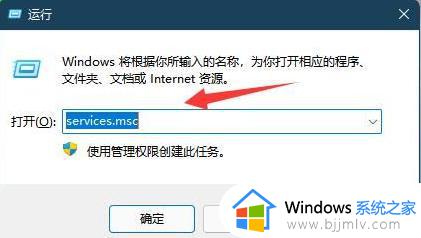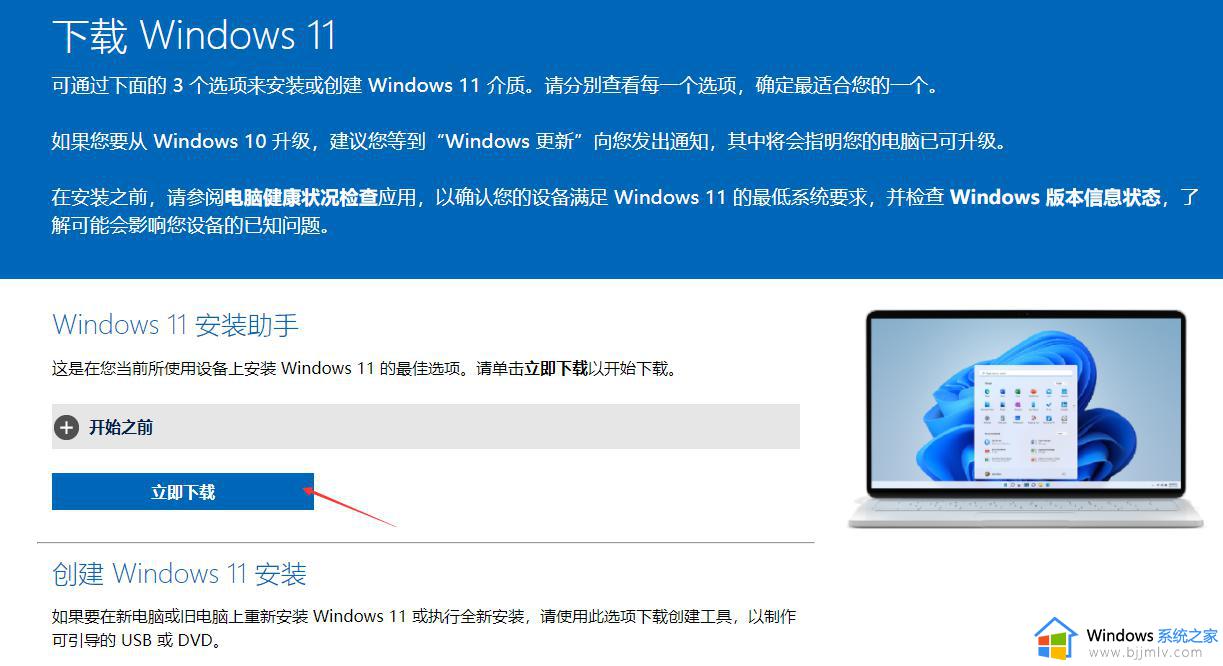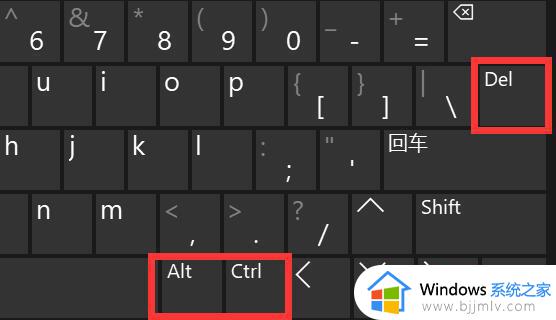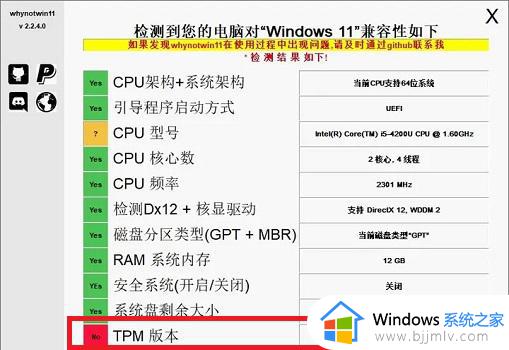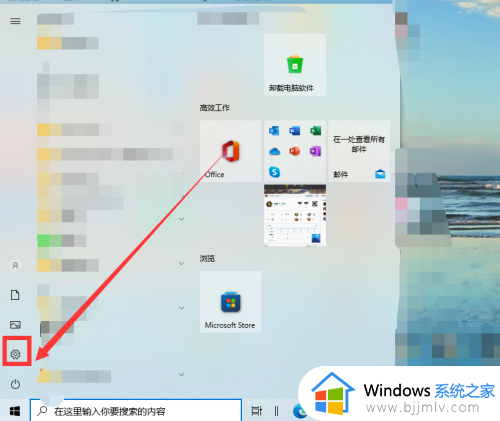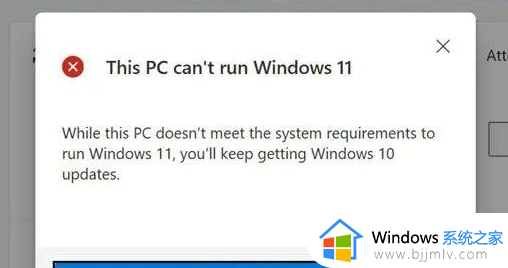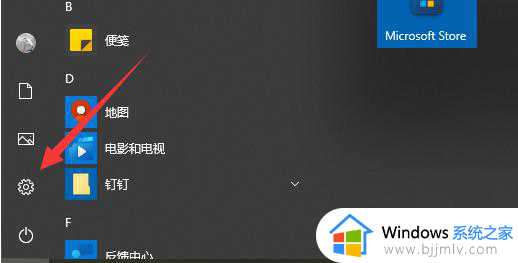windows11升级不了怎么办 不能升级windows11如何解决
更新时间:2022-11-14 10:45:25作者:runxin
现阶段,有些用户的电脑在符合微软要求的最低配置情况下也都陆续接收到升级windows11系统的推送通知,不过近日有用户却反馈自己电脑在接收到windows11系统升级推送之后却总是不能升级,对此windows11升级不了怎么办呢?这里小编就来告诉大家不能升级windows11解决方法。
具体方法:
1、按住【Windows+R】键打开运行,在输入框内中输入【services.msc】,并按下回车。
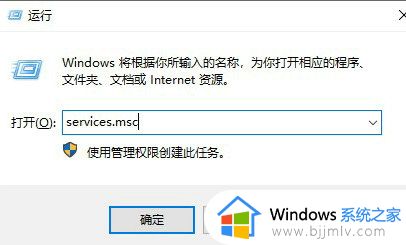
2、找到并打开【Windows Update】服务,然后单击“停止”,再将启动类型改为“手动”。
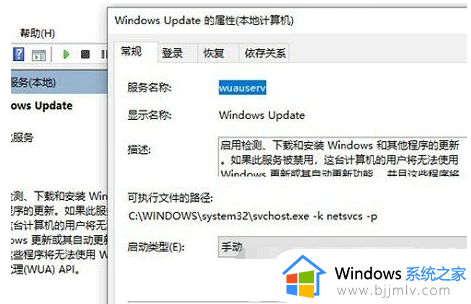
3、打开【C:WindowsSoftwareDistribution】文件夹,删除【DataStore】和【Download】文件夹。
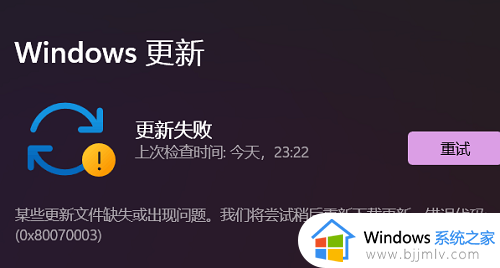
4、打开【Windows Update】服务,然后单击“启动”,重启电脑即可生效。
上述就是小编教大家的不能升级windows11解决方法了,有遇到这种情况的用户可以按照小编的方法来进行解决,希望能够帮助到大家。